
Wideo:
Pozdrowienia dla wszystkich czytelników, autorów i innych osób odwiedzających stronę „”. Dzisiaj podzielę się instrukcjami tworzenia lampy stołowej w formie pryzmatu. Podstawą będą diody adresowe WS2812. To druga wersja takiej lampy. Znajdziesz instrukcje tworzenia pierwszej wersji tutaj.
W przeciwieństwie do pierwszej wersji, kontroler w tej lampie lub lampce nocnej będzie Arduino. Wstawiamy tam również moduł Bluetooth do komunikacji ze światem zewnętrznym. Do zarządzania użyjemy aplikacji z mało znanego AlexGyvera. Podobnie, jak w pierwszej wersji lampy, weź pasek LED WS2812 o gęstości 60 diod na metr. W sumie potrzebne będzie 120 diod, czyli 2 metry. W instrukcjach z pierwszej wersji tej lampy pominąłem kilka ważnych punktów, dziś poprawię to irytujące nieporozumienie.
Uruchamianie zakupów:
- Arduino Pro Mini 5 V.
- Moduł Bluetooth (HC-05 lub HC-06)
- przewody łączące
- Mały kawałek plastikowej rurki o średnicy 6 mm (odpowiedni i cieńszy)
- Matowy lub „mleczny” plastik
- Tektura falista
- USB-TTL
- złącze USB
- Zasilanie 5 V, minimum 2 A.
- Pilnik metalowy
- Pistolet do klejenia na gorąco
- Lutownica, kalafonia, lut itp. i tak dalej.
Krok 1 Zamontuj obudowę lampy.
Sprawa w pierwszej wersji jest taka sama w drugiej. Dlatego idziemy dalej link
I robimy wszystko od „Krok 1 Przygotowanie bazy i diod LED”.
Wytnij karton:
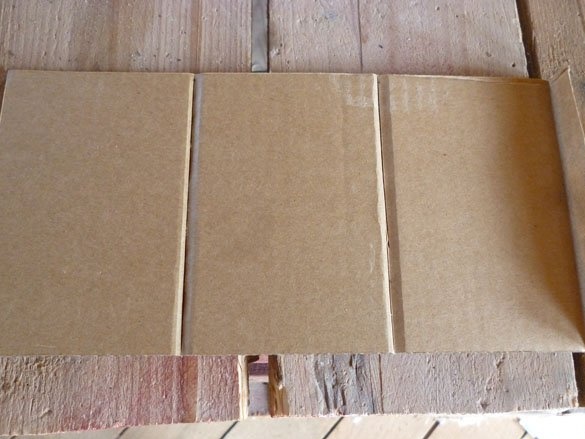
Dodaj go w formie pryzmatu:

Taśma samoprzylepna paska LED nie zawsze wystarcza, lepiej przykleić podstawę kartonową taśmą dwustronną:

Teraz możemy przykleić diody LED, skleić je równolegle, wszystkie w jednym kierunku:

Nie zapomnij wyciągnąć przewodów z pierwszego paska:

Właśnie na tym etapie zapomniałem napisać o produkcji plastikowej powłoki nawierzchniowej. Poprawione Potrzebujemy plastiku o grubości od 2 do 5 mm. Plastik powinien być matowy lub, jak to się nazywa, „mleko”. Można go zamówić w sklepie internetowym lub na aliexpress. I możesz to zrobić tak jak ja. Wyjmij plastik z niepotrzebnego monitora LCD. Po rozmontowaniu starego monitora LCD lub telewizora wyjmujemy matrycę. Ostrożnie zdemontuj samą matrycę, powinno być kilka warstw filtrów światła (filmów) i matowego plastiku rozpraszającego. Właśnie z tego zrobiłem tę lampę. Mając taki plastik, wycinamy z niego trzy prostokąty.Jeśli chcesz, aby diody LED były widoczne jako kropki, podobnie jak moja lampa, plastik musi być przyklejony blisko diod LED. W takim przypadku prostokąty powinny mieć wymiary 137 x 95 mm. Wyglądają mniej więcej tak:
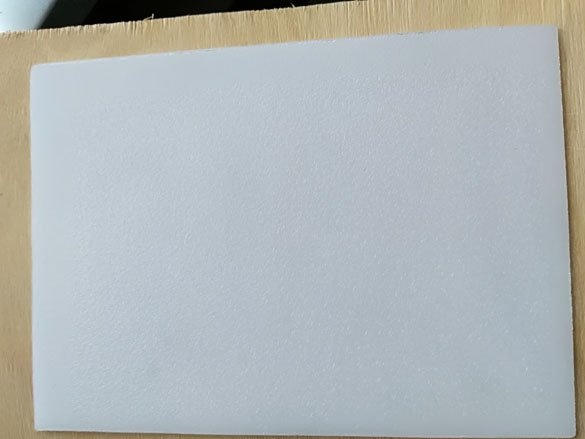
Możesz połączyć diody LED w jedno źródło światła, a następnie przymocować plastik w odległości 10-20 mm od diod LED. W tym celu należy wyciąć prostokąty o rozmiarze 137 x 110 mm. Plastik najlepiej jest ciąć ręczną piłą do metalu. Okazuje się, że jest długi, ale niezawodny. Lepiej nie używać wyrzynarki, ponieważ z powodu szybkiego ruchu pilnika plastik nagrzewa się, topi i przykleja do pilnika, w ten sposób rozbijając plastik i sprawiając, że miejsce cięcia nie jest dokładne.
Wynik powinien wyglądać następująco:
Krok 2 Elektroniczny część
Jak powiedziałem, bazą będzie Arduino Pro Mini.

Weź powinna być wersja zasilana 5 woltów. Aby Arduino zajęło mniej niż zestaw, wtyczek nie należy lutować. Jest teraz wiele modułów Bluetooth, myślę, że każdy to zrobi. Nastroję i piszę z HC-05.

Patrząc w przyszłość, powiem, że będzie kilka wersji szkicu dla Arduino. W zależności od szkicu dostępne będą różne opcje podłączenia modułu Bluetooth do Arduino.
Jeśli więc chcesz, aby Arduino posiadało jednocześnie komputer i moduł Bluetooth, wybierz szkice z portem komunikacyjnym oprogramowania (SoftSeriel zostanie zapisany w nazwach szkicu). W tych szkicach komputer Arduino jest podłączony w zwykły sposób (sprzętowy TX RX) i podłączony do modułu Bluetooth poprzez programową implementację linii komunikacyjnej. W takich szkicach połączenie jest następujące:
Arduino Bluetooth
D7 (TX) - RX
D8 (RX) - TX
5 V - VCC
GND –GND
W nazwach szkiców, w których niemożliwe jest jednoczesne połączenie komputera i modułu Bluetooth, BT zostanie napisane po prostu. Aby przesłać te szkice, USB-TTL jest podłączony do Arduino. I do pracy z tymi samymi kontaktami podłączony jest HC-05. Oznacza to, że połączenie jest następujące:
Arduino Bluetooth
D1 (TX) - RX
D0 (RX) - TX
5 V - VCC
GND –GND
We wszystkich szkicach taśma łączy się w ten sam sposób. Nie zapominaj, że taśma potrzebuje jedzenia. A taśma, Arduino i HC-05 (HC-06) będą zasilane z jednego przewodu USB. Nie można podłączyć tej lampy do portu USB komputera lub laptopa. Maksymalny dopuszczalny prąd na portach USB wynosi 500 mA. To nie wystarcza do normalnego działania lampy. Do ładowarki można podłączyć port USB lub zasilacz o mocy wyjściowej 5 V i co najmniej 2 A.

Przewód sygnałowy z paska LED (Din) jest podłączony do D5 Arduino.

Krok 3 Skonfiguruj moduł Bluetooth.
Przejdźmy teraz do konfiguracji modułu Bluetooth. Moduły są bardzo różne:

Ale wszystkie łączą się w ten sam sposób. Na początek musisz podłączyć się do portu USB-TTL w następujący sposób
USB-TTL - Bluetooth
TX - RX
RX - TX
5 V - VCC
GND –GND
Otwórz okno terminala lub monitor portu w Arduino IDE. W ustawieniach terminalu musisz ustawić prędkość na 38400 i ustawić wysyłanie NL i CR. Co do prędkości, mogę się mylić, ponieważ różne moduły mają różne domyślne prędkości. Jeśli moduł nie odbiera i niczego nie akceptuje, poszukaj żądanej prędkości za pomocą metody poke. W przypadku HC-06, 9600, NL i CR nie są potrzebne. Jeśli wszystko zrobiłeś poprawnie, spróbuj wysłać polecenie:
AT
Odpowiedź powinna być w porządku. Jeśli tak, możesz kontynuować konfigurowanie modułu. Zmień nazwę modułu, aby wiedzieć, z czym się łączysz za pomocą polecenia:
AT + NAZWA
Teraz musisz ustawić prędkość kanału komunikacji Bluetooth. Dla szkicu „GyverMatrixOS” jest to 9600. Wpisz następujące polecenie:
AT + UART = 9600.0.0
Do wszystkich innych szkiców potrzebujesz prędkości 57600. Zainstaluj ją za pomocą polecenia:
AT + UART = 57600.0.0
Jeśli masz wątpliwości co do ustawień, przywróć je do ustawień fabrycznych, wprowadzając polecenie:
AT + ORGL
Prawie zapomniałem! Polecam zakup modułów odlutowanych od razu na płycie DIY, w celu wygodnego podłączenia do Arduino:
Krok 4 Przygotowanie programów.
Aby edytować i wypełnić szkic, potrzebujemy Arduino IDE. Najnowsza wersja, którą zawsze można pobrać oficjalna strona programy.
Należy do niego dodać następujące biblioteki: Adafruit_NeoPixel, Adafruit_GFX_Library i SoftwareSerial. Możesz użyć menedżera biblioteki, znaleźć potrzebne i zainstalować go. Menedżer znajduje się w menu Arduino IDE „Szkic” - „Połącz bibliotekę”. Lub możesz pobrać je w następujących archiwach:
adafruit_gfx_library.rar
adafruit_neopixel.rar
softwareserial.rar
Jeśli chcesz użyć szkicu „GyverMatrixOS”, musisz przejść do strony AlexGyver na stronie projektu i pobrać archiwum ze szkicem i wszystkimi niezbędnymi bibliotekami stamtąd.
Krok 5 Szkice.
Zgodnie z obietnicą mam kilka szkiców. Najprostszy. Bo nie potrzebujesz nawet modułu Bluetooth. Wystarczy wypełnić Arduino, podłączyć taśmę bez modułu Bluetooth. I ciesz się z nowej lampki nocnej, która zmieni w kręgu wiele różnych efektów:
ard_prizma.rar
Jasność można zmienić tylko na szkicu w magazynie:
strip.setBrightness (10);
Prosty, niezawodny. Podłącz i wszystko jest gotowe.
Następny szkic działa na sprzętowym porcie szeregowym, polecenia można wysyłać z komputera za pośrednictwem terminala. Lub podłączając moduł Bluetooth przez aplikację:
ard_prizma_bt.rar
Szkic działający na porcie szeregowym oprogramowania, możesz jednocześnie podłączyć HC-05 (HC-06) i komputer.
ard_prizma_bt_softserial.rar
Dla miłośników dużej liczby efektów i świetnej funkcjonalności (w tym kilku gier itp.) Radzę skorzystać ze szkicu „GyverMatrixOS„Pobrano ze strony projektu.
Ustawienia naszego pryzmatu dla szkicu „GyverMatrixOS”:
USE_BUTTONS 0 // użyj przycisków sterowania fizycznego (0 nie, 1 tak)
BUTT_UP 3 // przycisk w górę
Przycisk BUTT_DOWN 5 // w dół
BUTT_LEFT 2 // przycisk po lewej stronie
BUTT_RIGHT 4 // prawy przycisk
LED_PIN 5 // pin wstążki
JASNOŚĆ 10 // standardowa maksymalna jasność (0-255)
SZEROKOŚĆ 15 // szerokość matrycy
WYSOKOŚĆ 8 // wysokość matrycy
MATRIX_TYPE 1 // typ matrycy: 0 - zygzak, 1 - sekwencyjny
CONNECTION_ANGLE 3 // kąt połączenia: 0 - lewy dolny, 1 - lewy górny, 2 - prawy górny, 3 - prawy dolny
STRIP_DIRECTION 2 // kierunek taśmy od rogu: 0 - prawo, 1 - góra, 2 - lewo, 3 - dół
SCORE_SIZE 0 // rozmiar liter konta w grze. 0 - mały (dla 8x8), 1 - duży
FONT_TYPE 1 // (0/1) dwa rodzaje małych druków
GLOBAL_COLOR_1 CRGB :: Zielony // Główny kolor nr 1 w grach
GLOBAL_COLOR_2 CRGB :: Pomarańczowy // podstawowy kolor nr 2 do gier
Krok 6 Skonfiguruj telefon do sterowania.
Do sterowania lampą użyjemy telefonu. Do mojego szkicu odpowiedni jest dowolny program do pracy z Bluetooth, na przykład „Arduino Bluetooth Control”. Można go pobrać z „Google Play»
Do szkicu od AlexGyver potrzebujesz jego własnego programu, można go również pobrać na telefon lub tablet z „Google Play»




